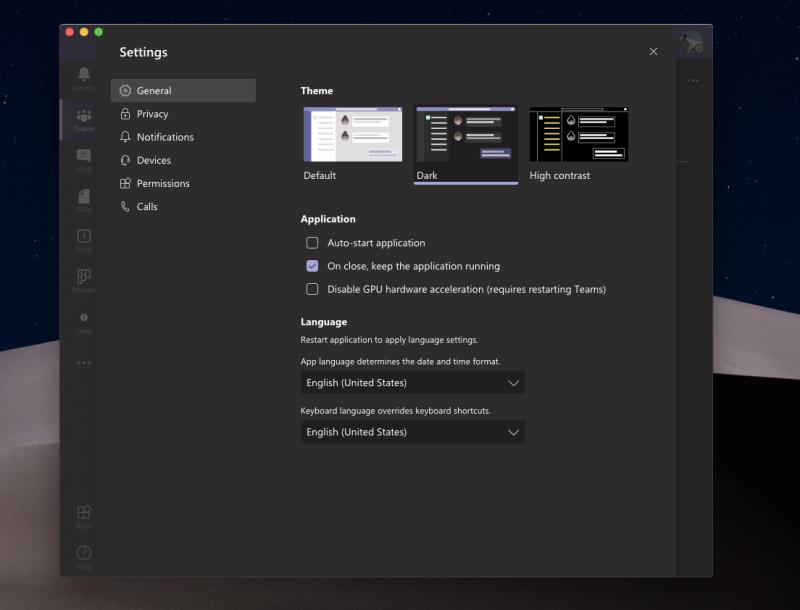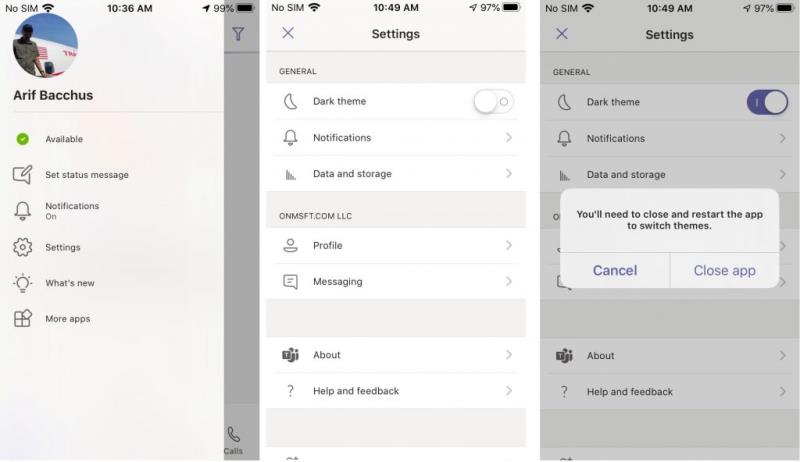Vai zinājāt, ka Microsoft Teams ir īpašs tumšais režīms? Lūk, kā varat to ieslēgt un pārvaldīt.
- Tīmeklī vai darbvirsmas lietotnēs: noklikšķiniet uz sava profila attēla ekrāna augšējā labajā stūrī. Pēc tam noklikšķiniet uz Iestatījumi. Pēc tam sadaļā Vispārīgi motīva opcijā varat izvēlēties Dark.
- Mobilajās lietotnēs: pieskarieties hamburgeru izvēlnei ekrāna malā kreisajā pusē un pēc tam izvēlieties Iestatījumi. Jūs redzēsit opciju Tumšais motīvs sadaļā Vispārīgi. Pieskarieties pārslēgšanas slēdzim, lai tas būtu ieslēgts. Pēc tam jums būs jārestartē lietotne.
Neatkarīgi no tā, vai strādājat agri no rīta vai vēlu vakarā, jūsu acis var būt diezgan jutīgas pret gaismu. Jūs nevēlaties sākt ar spilgti baltu ekrānu, jo tas var izraisīt acu nogurumu un citas problēmas . Tumšais režīms operētājsistēmā Windows 10 un citās operētājsistēmās, piemēram, MacOS un iOS vai Android, bieži palīdz apturēt šīs pieredzes radītās sāpes, taču vai zinājāt, ka tāds ir arī Microsoft Teams? Šajā rokasgrāmatā mēs paskaidrosim, kā varat to ieslēgt operētājsistēmā Windows 10, tīmeklī, macOS, Linux un iOS un Android.
Tīmeklī, lietotne operētājsistēmās Windows 10, macOS, Linux
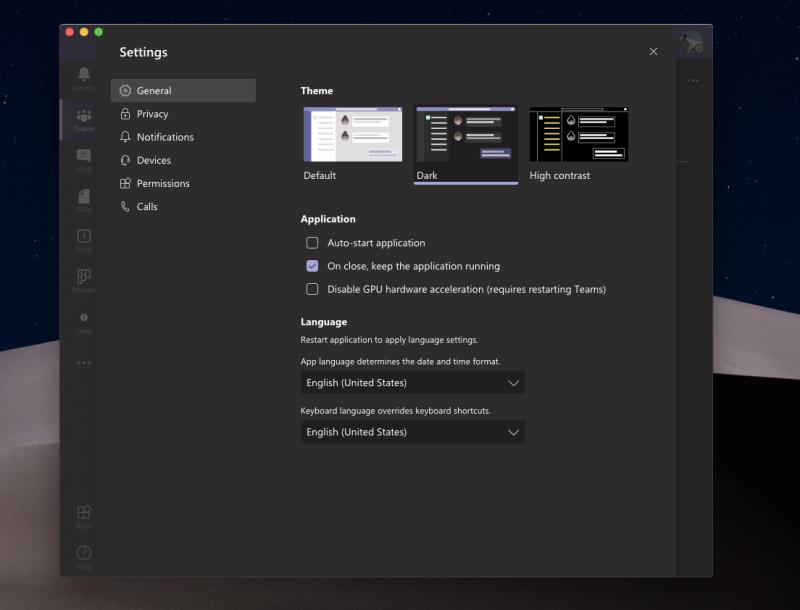
Ir diezgan viegli ieslēgt tumšo režīmu komandām tīmeklī vai speciālo lietotni operētājsistēmās Windows 10, MacOS un Linux. Viss, kas jums jādara, ir noklikšķiniet uz sava profila attēla ekrāna augšējā labajā stūrī. Pēc tam noklikšķiniet uz Iestatījumi. Pēc tam jums būs jānoklikšķina uz cilnes Vispārīgi, ja tā vēl nav atvērta. Pēc tam no Motīva opcijas varat izvēlēties Dark. Kad atlasīsit tumšo, Teams automātiski pārslēgsies uz tumšo motīvu. Nav nepieciešams restartēt lietotni.
Operētājsistēmās iOS, iPadOS un Android.
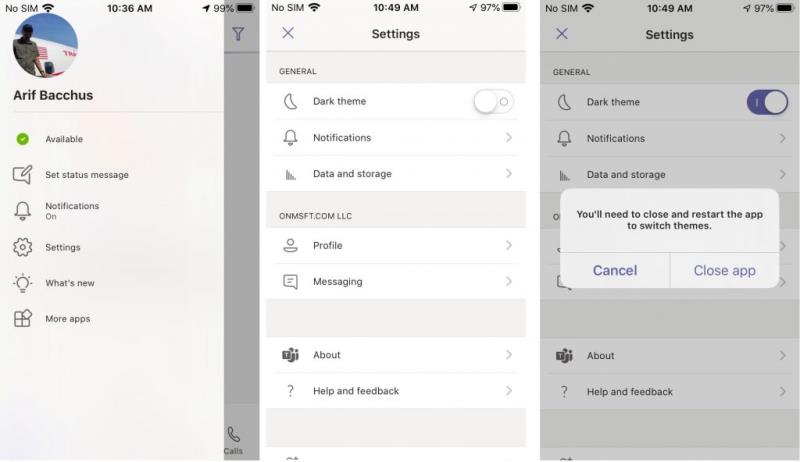
Mobilajās platformās, piemēram, iOS, iPadOS vai Android, tumšo režīmu var ieslēgt, veicot pāris darbības. Vispirms ekrāna kreisajā pusē piesitiet hamburgeru izvēlnei. Pēc tam vēlēsities izvēlēties Iestatījumi. Jūs redzēsit opciju Tumšais motīvs sadaļā Vispārīgi. Pēc tam vēlēsities pieskarties pārslēgšanas slēdzim, lai tas būtu ieslēgts. Komandas informēs jūs, ka būs nepieciešama lietotnes restartēšana. Piekrītiet, pēc tam atkārtoti palaidiet lietotni, tagad būsiet tumšajā režīmā.
Apskatiet citus veidus, kā pielāgot komandas!
Tumšā režīma izmantošana ir tikai viens ātrs un vienkāršs veids, kā pielāgot Microsoft Teams. Ir arī daži citi veidi, kā uzlabot pieredzi, lai padarītu to par savu. Sākot ar lasīšanas apliecinājumu izmantošanu, lietotņu pievienošanu, paziņojumu mainīšanu, pielāgotu statusa ziņojumu iestatīšanu vai spraudīšu mainīšanu, Teams var mainīt daudz ko citu. Mēs to visu apskatījām mūsu ierakstā šeit , tāpēc nekautrējieties to pārbaudīt. Un sekojiet līdzi mūsu ziņu centram, lai uzzinātu jaunāko par Microsoft Teams.